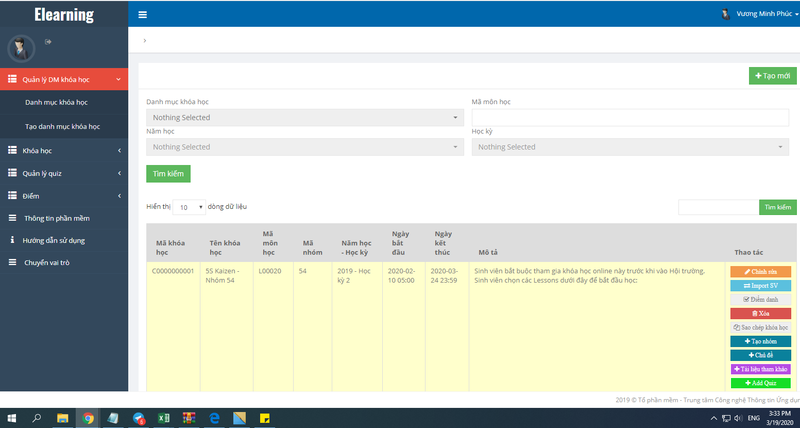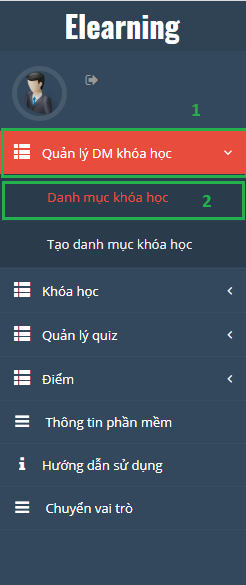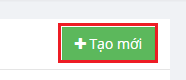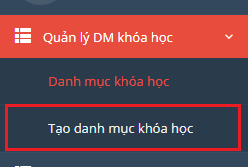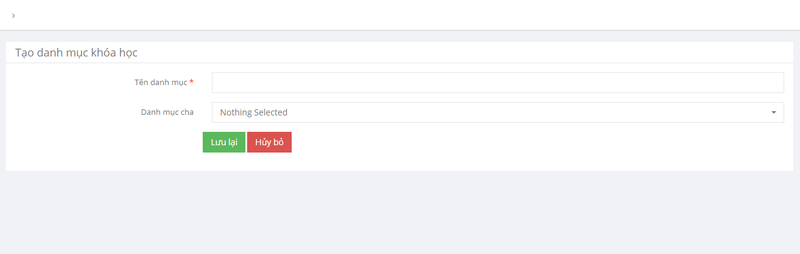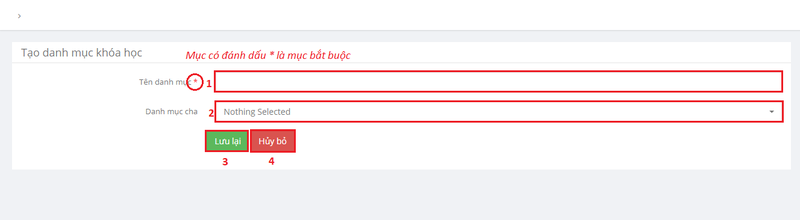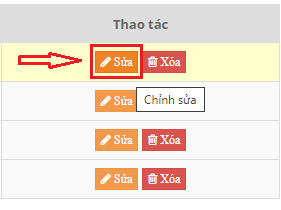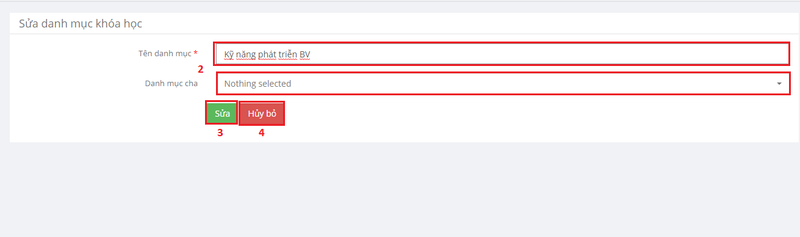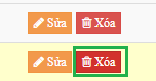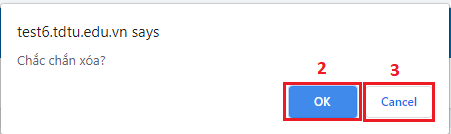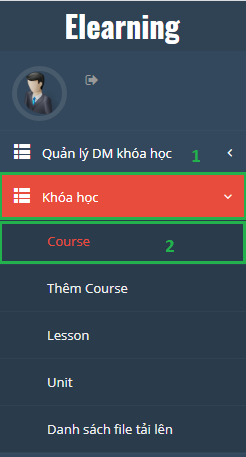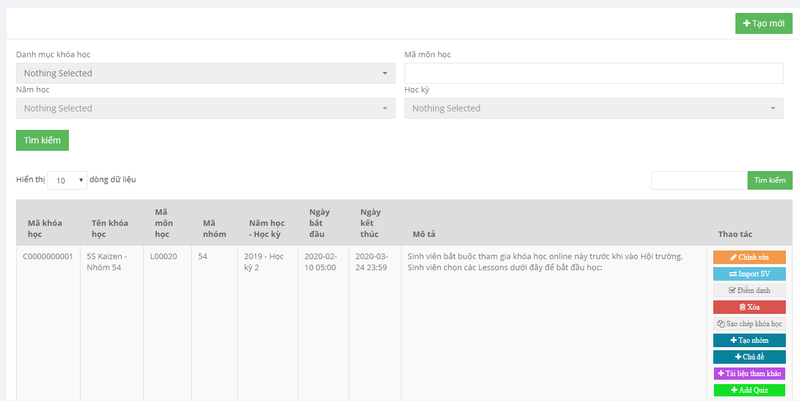Khác biệt giữa các bản “Hướng dẫn sử dụng hệ thống Elearning Kỹ Năng”
| Dòng 1: | Dòng 1: | ||
= '''Trang chủ''' = | = '''Trang chủ''' = | ||
| − | [[Tập tin: | + | [[Tập tin:HDelearning1.png|800px|vừa|giữa]] |
| − | + | = '''Quản lý DM khóa học''' = | |
| − | + | == '''Danh mục khóa học ''' == | |
| − | ==''' | + | ==='''Vị trí chức năng và ý nghĩa''' === |
| − | + | : Thực hiện các bước theo thứ tự từ (1) -> (2) để đến được vị trí chức năng. | |
| − | === ''' | + | : Ý nghĩa: Cho phép người dùng quản lý danh mục khóa học. |
| − | : - | + | [[Tập tin:HDelearning2.png|800px|nhỏ|giữa]] |
| − | + | ==='''Tạo mới '''=== | |
| − | : | + | - Có 2 cách để vào giao diện chính của chức năng tạo mới. |
| − | [[Tập tin: | + | : * Cách 1: Nhấp chọn vào biểu tượng ''' + Tạo mới ''' trên màng hình như hình bên dưới: |
| − | ===''' | + | [[Tập tin:HDelearning3.png|800px|nhỏ|giữa]] |
| − | + | : * Cách 2: Nhấp chọn '''Tạo danh mục khóa học''' : | |
| − | + | [[Tập tin:HDelearning4.png|800px|nhỏ|giữa]] | |
| − | : | + | - Khi người dùng sử dụng 1 trong 2 cách trên thì hệ thống sẽ hiển thị giao diện chính của chức năng: |
| − | [[Tập tin: | + | [[Tập tin:HDelearning5.png|800px|vừa|giữa]] |
| − | + | : - Thực hiện tiếp các thao tác: | |
| − | + | : 1. Nhập '''Tên danh mục ''' - Đây là thông tin có đánh dấu '''*''' nên người dùng '''bắt buộc''' phải điền. | |
| − | : | + | : 2. Chọn '''Danh mục cha''' - Không bắt buộc. |
| − | [[Tập tin: | + | : 3. Nhấp chọn ''' Lưu lại ''' để hoàn tất thao tác tạo mới. |
| − | : | + | : 4. Nhấp chọn ''' Hủy bỏ''' để hủy thao tác. |
| − | [[Tập tin: | + | [[Tập tin:HDelearning6.png|800px|vừa|giữa]] |
| − | + | ===''' Chỉnh sửa ''' === | |
| − | + | : - Cho phép người dùng chỉnh sửa thông tin trong danh sách. | |
| − | : - | + | : 1. Nhấp chọn ký hiệu ''' Sửa''' như hình bên dưới. |
| − | + | [[Tập tin:HDelearning7.png|800px|nhỏ|giữa]] | |
| − | + | : 2. Thực hiện thao tác sửa thông tin cần chỉnh sửa. | |
| − | + | : 3. Chọn ''' Sửa''' để hoàn tất thao tác. | |
| − | + | : 4. Nhấp chọn '''Hủy bỏ ''' để hủy thao tác. | |
| − | [[Tập tin: | + | [[Tập tin:HDelearning8.png|800px|vừa|giữa]] |
| − | + | ===''' Xóa'''=== | |
| − | + | : 1. Nhấp chọn ký hiệu ''' Xóa ''' như hình bên dưới. | |
| − | : - | + | [[Tập tin:HDelearning9.png|800px|nhỏ|giữa]] |
| − | + | : 2. Nhấp ''' OK ''' để hoàn tất thao tác xóa. | |
| − | + | : 3. Nhấp ''' Cancel ''' để hủy thao tác. | |
| − | + | [[Tập tin:HDelearning10.png|800px|nhỏ|giữa]] | |
| − | + | == ''' Khóa học ''' == | |
| − | [[Tập tin: | + | [[Tập tin:Khoahoc1.png|800px|nhỏ|giữa]] |
| − | : | + | === ''' Course ''' === |
| − | + | ===='''Vị trí chức năng và ý nghĩa''' ==== | |
| − | [[Tập tin: | + | : - Thực hiện các bước theo thứ tự từ (1) -> (2) để đến được vị trí chức năng. |
| − | + | [[Tập tin:Khoahoc2.png|800px|nhỏ|giữa]] | |
| − | + | : - Giao diện chính của chức năng hiển thị: | |
| − | + | [[Tập tin:Khoahoc3.png|800px|vừa|giữa]] | |
| − | |||
| − | |||
| − | : | ||
| − | [[Tập tin: | ||
| − | : | ||
| − | |||
| − | : | ||
| − | |||
| − | [[Tập tin: | ||
| − | |||
| − | |||
| − | |||
| − | [[Tập tin: | ||
| − | : - | ||
| − | |||
| − | |||
| − | |||
| − | |||
| − | |||
| − | [[Tập tin: | ||
| − | |||
| − | |||
| − | |||
| − | [[Tập tin: | ||
Phiên bản lúc 16:48, ngày 19 tháng 3 năm 2020
Mục lục
Trang chủ
Quản lý DM khóa học
Danh mục khóa học
Vị trí chức năng và ý nghĩa
- Thực hiện các bước theo thứ tự từ (1) -> (2) để đến được vị trí chức năng.
- Ý nghĩa: Cho phép người dùng quản lý danh mục khóa học.
Tạo mới
- Có 2 cách để vào giao diện chính của chức năng tạo mới.
- * Cách 1: Nhấp chọn vào biểu tượng + Tạo mới trên màng hình như hình bên dưới:
- * Cách 2: Nhấp chọn Tạo danh mục khóa học :
- Khi người dùng sử dụng 1 trong 2 cách trên thì hệ thống sẽ hiển thị giao diện chính của chức năng:
- - Thực hiện tiếp các thao tác:
- 1. Nhập Tên danh mục - Đây là thông tin có đánh dấu * nên người dùng bắt buộc phải điền.
- 2. Chọn Danh mục cha - Không bắt buộc.
- 3. Nhấp chọn Lưu lại để hoàn tất thao tác tạo mới.
- 4. Nhấp chọn Hủy bỏ để hủy thao tác.
Chỉnh sửa
- - Cho phép người dùng chỉnh sửa thông tin trong danh sách.
- 1. Nhấp chọn ký hiệu Sửa như hình bên dưới.
- 2. Thực hiện thao tác sửa thông tin cần chỉnh sửa.
- 3. Chọn Sửa để hoàn tất thao tác.
- 4. Nhấp chọn Hủy bỏ để hủy thao tác.
Xóa
- 1. Nhấp chọn ký hiệu Xóa như hình bên dưới.
- 2. Nhấp OK để hoàn tất thao tác xóa.
- 3. Nhấp Cancel để hủy thao tác.
Khóa học
Course
Vị trí chức năng và ý nghĩa
- - Thực hiện các bước theo thứ tự từ (1) -> (2) để đến được vị trí chức năng.
- - Giao diện chính của chức năng hiển thị: